Il est arrivé que des clients m'appellent en panique parce qu'ils ne trouvaient pas leur URL de connexion à WordPress. Sans elle, vous ne pouvez pas accéder à votre tableau de bord, ce qui signifie pas de mises à jour, pas de contenu, rien.
Dans ce guide, je vous montrerai exactement comment trouver l'URL de connexion WordPress de votre site, même si elle est cachée ou modifiée. Je vous expliquerai également comment l'ajouter à vos favoris et vous connecter via votre compte d'hébergement.
TL;DR : Comment trouver l'URL de connexion de WordPress:
- Ajouter /login ou /wp-admin à votre domaine
- Connectez-vous directement depuis votre tableau de bord d'hébergement
- Personnalisez la page de connexion pour qu'elle corresponde à votre marque
- Corriger les problèmes d'URL de connexion ou rétablir l'accès
Mais tout d'abord, pourquoi avez-vous besoin de l'URL de connexion de WordPress ?
Pourquoi avez-vous besoin de l'URL de connexion de WordPress ?
Vous ne pouvez pas vous connecter à votre tableau de bord WordPress sans l'URL de connexion correcte. C'est le seul moyen de gérer le contenu, la conception et les plugins de votre site web.
La page de connexion est en quelque sorte la porte d'entrée de votre site web, qui mène à votre tableau de bord WordPress. De là, vous pouvez gérer votre site WordPress, créer de nouveaux articles et de nouvelles pages, installer des plugins WordPress, et bien plus encore.
Dans ce contexte, comment trouver l'écran de connexion à WordPress?
Comment trouver votre lien de connexion WordPress
Le moyen le plus rapide de trouver votre écran de connexion est d'ajouter /login ou /wp-admin à l'URL de votre site.
Voici un exemple de ce que cela donnerait :
- www.yoursite.com/admin/
- www.yoursite.com/login/
Remplacez simplement "yoursite" par l'URL de votre site web, et vous verrez apparaître un écran de connexion similaire à celui ci-dessous.
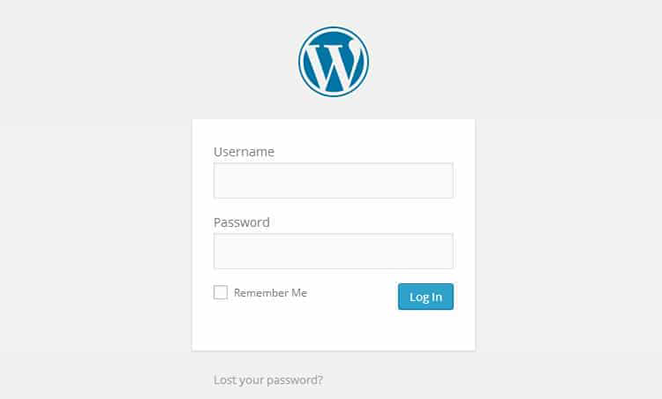
Si, pour une raison quelconque, votre URL de connexion à WordPress ne fonctionne pas, vous pouvez accéder à votre écran de connexion à WordPress en visitant cette URL :
www.yoursite.com/wp-login.php
Dans certains cas, vous pouvez installer WordPress dans un sous-répertoire. Si c'est le cas pour votre site web, vous pouvez accéder à votre page de connexion WordPress en utilisant ces méthodes :
- www.yoursite.com/wordpress/login/
- www.yoursite.com/wordpress/wp-login.php
Certains sites web installent également WordPress sur un sous-domaine. Dans ce cas, vous pouvez accéder à la page de connexion de l'administrateur de WordPress comme suit :
- subdomain.yoursite.com/login/
- subdomain.youriste.com/wp-login.php
Dès que vous vous connectez à WordPress, il vous redirige vers la zone d'administration de votre site web dans le dossier wp-admin.
Il est également possible d'accéder directement à la zone d'administration de WordPress à l'aide de l'une ou l'autre de ces URL :
- www.yoursite.com/admin/
- www.yoursite.com/wp-admin/
Ces deux URL vérifient si vous étiez connecté auparavant et si votre session de connexion est toujours active. Si c'est le cas, elles vous redirigeront vers votre tableau de bord WordPress.
Si votre session a expiré, vous retournerez à la page de connexion.
Comment se souvenir de votre page de connexion WordPress
Si vous oubliez toujours où vous connecter, la solution la plus simple est d'enregistrer l'URL de connexion de WordPress dans vos favoris. Tous les navigateurs vous permettent de l'enregistrer en quelques clics.
Pour ce faire, il vous suffit de vous rendre sur la page de connexion de votre site web dans votre navigateur favori et de suivre les étapes ci-dessous.
Google Chrome
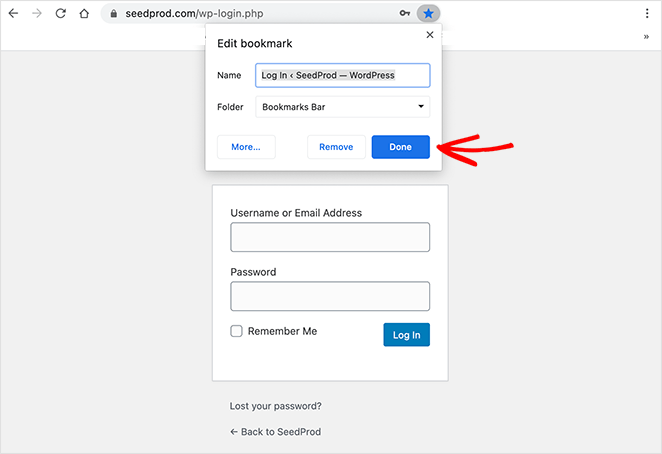
- Accédez à la page que vous souhaitez mettre en signet.
- Appuyez sur Ctrl + D (Utilisez le bouton de commande au lieu du bouton de contrôle si vous êtes sur un Mac)
- Modifiez le nom si vous le souhaitez et sélectionnez l'emplacement du dossier.
- Cliquez sur Terminé
Firefox
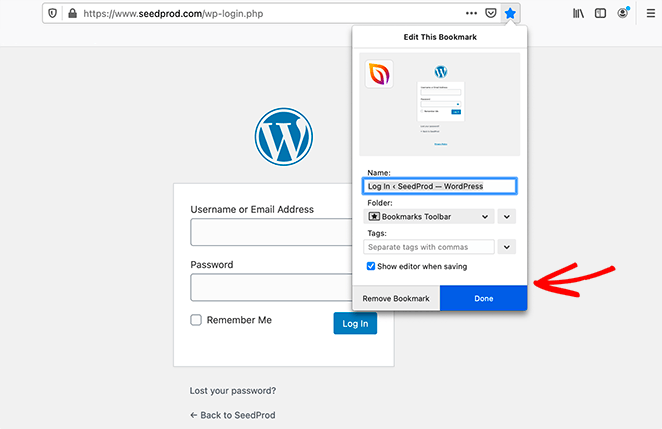
- Accédez à la page que vous souhaitez mettre en signet.
- Appuyez sur Ctrl + D (Utilisez le bouton de commande au lieu du bouton de contrôle si vous êtes sur un Mac)
- Modifiez le nom si vous le souhaitez et sélectionnez l'emplacement du dossier.
- Cliquez sur Terminé
Safari
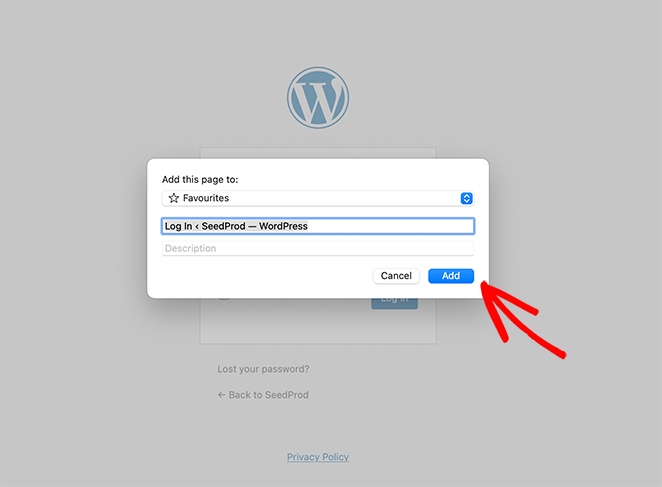
- Accédez à la page que vous souhaitez mettre en signet.
- Appuyez sur Ctrl + D (Utilisez le bouton de commande au lieu du bouton de contrôle si vous êtes sur un Mac)
- Modifiez le nom si vous le souhaitez et sélectionnez l'emplacement du dossier.
- Cliquez sur Ajouter
Bord
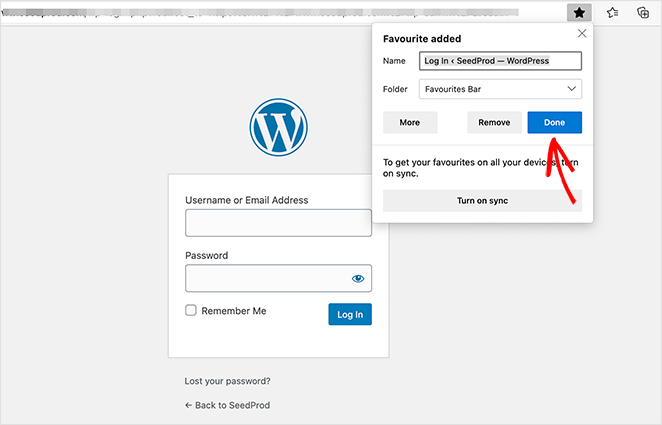
- Accédez à la page que vous souhaitez mettre en signet.
- Appuyez sur Ctrl + D (Utilisez le bouton de commande au lieu du bouton de contrôle si vous êtes sur un Mac)
- Modifiez le nom si vous le souhaitez et sélectionnez l'emplacement du dossier.
- Cliquez sur Ajouter
Internet Explorer
- Accédez à la page que vous souhaitez mettre en signet.
- Appuyer sur Ctrl + D
- Modifiez le nom si vous le souhaitez et sélectionnez l'emplacement du dossier.
- Cliquez sur Ajouter
Contourner la page de connexion avec Remember Me
Vous pouvez ignorer l'écran de connexion de WordPress en cochant la case "Se souvenir de moi". Elle vous permet de rester connecté jusqu'à 14 jours sur le même navigateur.
Sur votre formulaire de connexion, vous verrez une case à cocher intitulée "Se souvenir de moi".
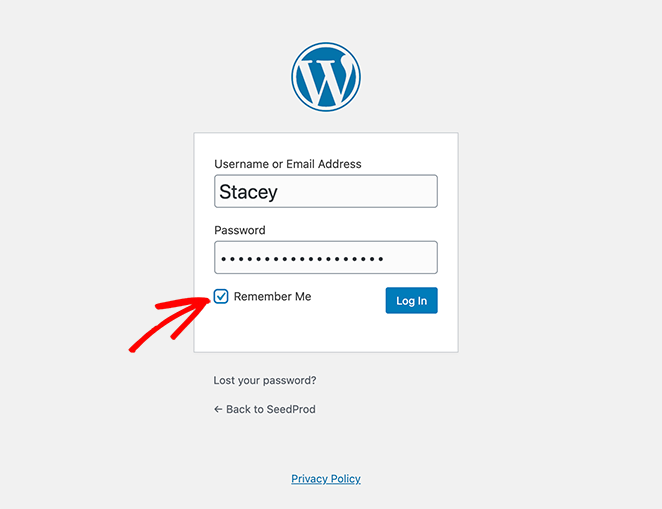
Si vous cochez cette case avant de vous connecter, vous pourrez accéder directement à la zone d'administration de WordPress sans avoir à vous connecter lors de vos prochaines visites pendant 14 jours.
Comment se connecter à WordPress à partir de l'hébergement de votre site web
De nombreux hébergeurs vous permettent de sauter le formulaire de connexion et d'accéder directement à votre tableau de bord WordPress. Voici comment trouver le raccourci de connexion pour les hébergeurs WordPress les plus populaires comme Bluehost et SiteGround.
1. Bluehost WordPress Login Shortcut
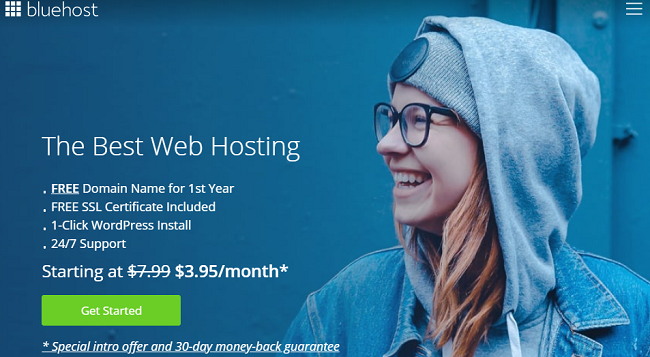
Bluehost est l'un des fournisseurs d'hébergement WordPress les plus populaires au monde. Il dispose d'un tableau de bord convivial avec des raccourcis exacts qui vous permettent de vous connecter directement à votre zone d'administration WordPress.
Pour trouver le raccourci, connectez-vous à votre tableau de bord Bluehost et cliquez sur l'onglet "Mes sites" pour afficher vos sites web.
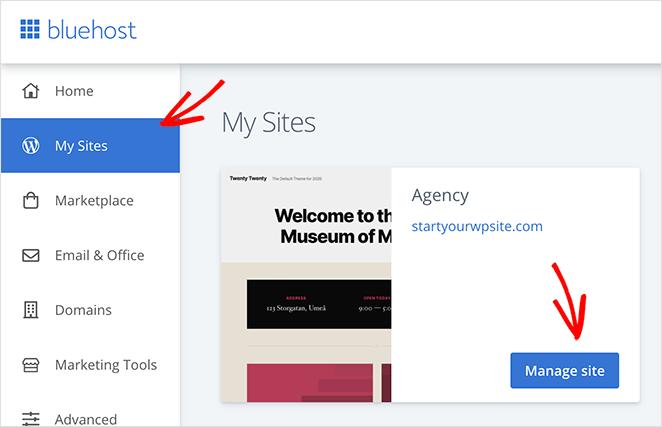
Ensuite, cliquez sur le bouton Gérer le site pour obtenir une vue d'ensemble de votre site web.
Vous verrez un bouton "Se connecter à WordPress" dans le coin supérieur droit de l'écran suivant. Cliquez sur ce bouton pour contourner le formulaire de connexion et accéder à votre tableau de bord WordPress.
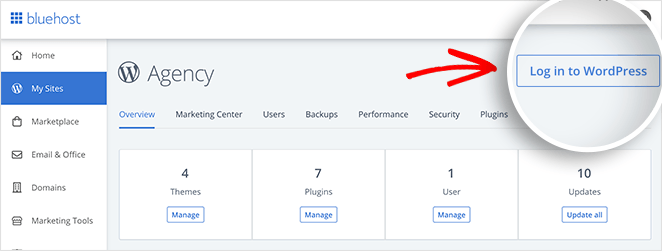
2. Raccourci de connexion WordPress SiteGround
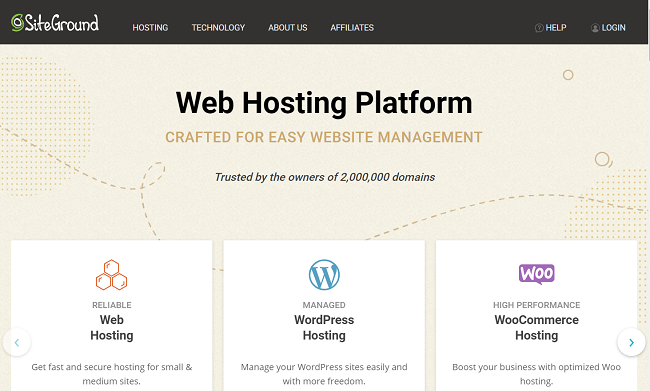
SiteGround est un autre hébergeur WordPress populaire qui dispose d'un raccourci pour se connecter à WordPress.
Pour trouver le raccourci de connexion WordPress dans SiteGround, connectez-vous d'abord à votre tableau de bord SiteGround et cliquez sur l'onglet Sites Web en haut de votre écran. Vous obtiendrez ainsi une liste de vos sites web.
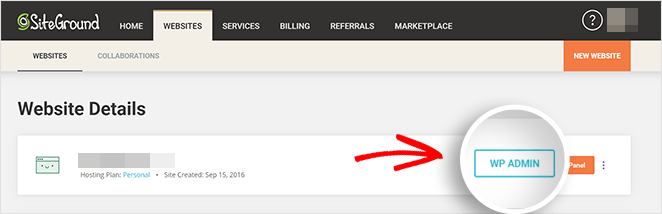
Sur le côté droit de chaque site web, vous verrez un bouton WP Admin. Cliquez dessus pour accéder directement à la zone d'administration de WordPress.
3. Raccourci de connexion WordPress WP Engine
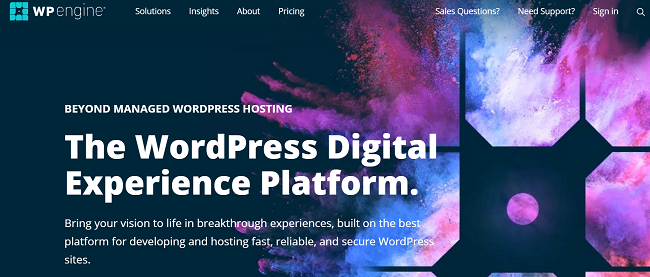
WP Engine est un fantastique fournisseur d'hébergement WordPress infogéré avec des raccourcis faciles pour se connecter à WordPress.
Tout d'abord, connectez-vous à votre compte WP Engine et cliquez sur l'onglet Sites. Cliquez ensuite sur l'installation WordPress à laquelle vous souhaitez accéder.
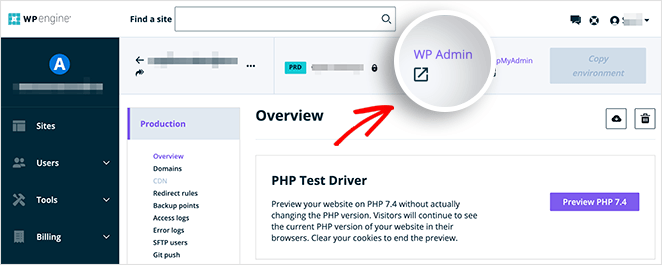
En haut de l'écran, vous verrez un lien appelé WP Admin. Cliquez dessus pour vous connecter à votre site WordPress.
Maintenant que vous savez comment accéder à la zone d'administration de WordPress, qu'en est-il de votre formulaire de connexion ? Nous allons maintenant vous montrer comment personnaliser votre page de connexion.
Comment personnaliser la page de connexion de WordPress
La page de connexion par défaut de WordPress est simple et générique. Si vous souhaitez une expérience plus professionnelle, vous pouvez la personnaliser facilement avec un plugin comme SeedProd.
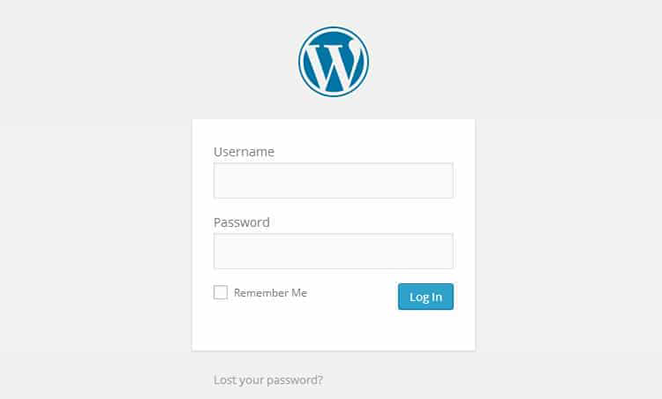
Lorsque vous personnalisez votre page de connexion WordPress, vous pouvez :
- Faites en sorte que les utilisateurs se sentent mieux accueillis sur votre site
- Montrer une image de marque familière pour accroître la confiance
- Promotion croisée de vos produits et services
- Afficher les offres spéciales réservées aux membres
- Protéger les formulaires contre les attaques par force brute avec Captcha
- Et bien d'autres choses encore.
Vous pouvez ainsi créer une page de connexion WordPress personnalisée, parfaitement adaptée à votre marque et à votre public.
La bonne nouvelle est que vous pouvez créer une page de connexion facilement avec SeedProd.

SeedProd est le meilleur constructeur de pages d'atterrissage WordPress avec une fonctionnalité de glisser-déposer. Il est livré avec des pages intégrées " coming soon", "maintenance mode", "404" et "WordPress sign-in" que vous pouvez activer en un seul clic.
Avec des tonnes de modèles de pages d'atterrissage réactives, il est facile de faire en sorte que votre écran de connexion WordPress se démarque de la foule. Il vous suffit de choisir un modèle de page de connexion prêt à l'emploi et vous êtes prêt à partir. De plus, avec le constructeur drag and drop, la personnalisation de votre page est un jeu d'enfant.
Voici un exemple du type de page de connexion que vous pouvez créer :
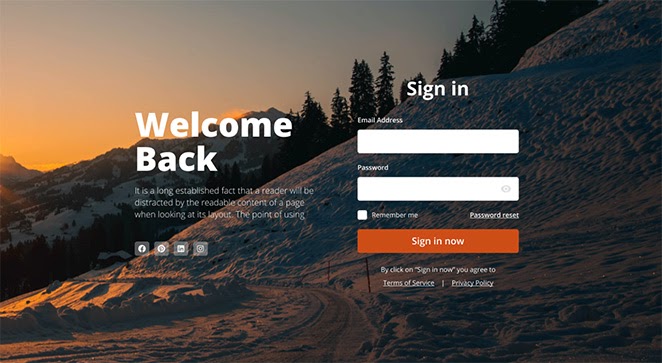
Et si vous avez besoin d'un guide étape par étape, voici comment personnaliser la page de connexion de WordPress avec SeedProd.
Foire aux questions (FAQ) sur la connexion à WordPress
Toujours bloqué ? Ces FAQ sur la connexion à WordPress répondent aux questions les plus courantes, des pages de connexion manquantes à la sécurisation de l'URL d'administration.
Essayez de visiter www.yoursite.com/wp-login.php ou www.yoursite.com/wp-admin/. L'un de ces sites devrait vous amener à l'écran de connexion de votre tableau de bord WordPress.
Si les liens de connexion par défaut ne fonctionnent pas, il se peut que votre site utilise un plugin de sécurité qui a modifié l'URL de connexion. Vérifiez auprès de l'administrateur de votre site ou de votre hébergeur pour trouver le lien correct.
Si vous pouvez accéder aux fichiers de votre site, vérifiez le fichier .htaccess ou les paramètres du plugin dans wp-content. Certains plugins vous permettent de personnaliser l'URL de connexion pour plus de sécurité.
Ajoutez un signet à votre URL de connexion dans votre navigateur. Vous pouvez également ajouter un lien "Login" au pied de page ou au menu de votre site. Voici comment ajouter des liens de menu personnalisés dans WordPress.
Vous pouvez sécuriser votre connexion en modifiant l'URL par défaut, en limitant les tentatives de connexion et en ajoutant une authentification à deux facteurs. Ces plugins de sécurité WordPress peuvent vous aider.
Et voilà !
Comme vous pouvez le constater, il existe de nombreuses façons d'accéder à la page de connexion de WordPress. Vous pouvez y accéder en ajoutant des mots spécifiques à la fin de votre domaine ou en utilisant l'un des raccourcis énumérés ci-dessus. Vous pouvez même personnaliser votre page pour la rendre plus conviviale.
Nous espérons que cet article vous a aidé à apprendre comment trouver l'URL de votre page de connexion. Pendant que vous êtes ici, vous pourriez aussi aimer cet article sur les problèmes les plus courants de WordPress et comment les résoudre.
Et n'oubliez pas de nous suivre sur Facebook et Twitter pour d'autres conseils et tutoriels utiles.

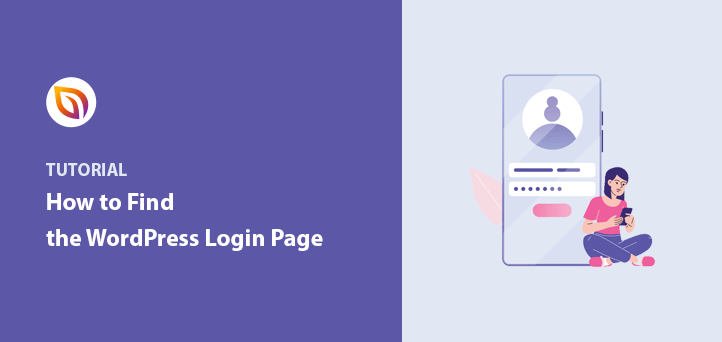




Très utile pour les utilisateurs de WordPress. Il est difficile de se souvenir de tous les mots de passe et de toutes les données nécessaires à son travail. La liste des URL et le processus de mise en signet du navigateur sont très utiles.
Buenos días !!... Je vous remercie de l'information mais je n'ai pas pu récupérer ma carte de crédit, j'ai besoin de la rétablir, vous pouvez m'aider, merci !
J'utilise mon téléphone Android et cela ne fonctionne pas... Aidez-nous !
Je suis redirigé ici pour réinitialiser mon mot de passe et vous me demandez de me connecter, comment puis-je le faire puisque j'ai oublié mon mot de passe. C'est vraiment déroutant
Vous n'êtes pas sûr de ce que vous voulez dire par "vous êtes redirigé ici" ? Rendez-vous sur votre site web comme indiqué dans l'article pour réinitialiser votre mot de passe.